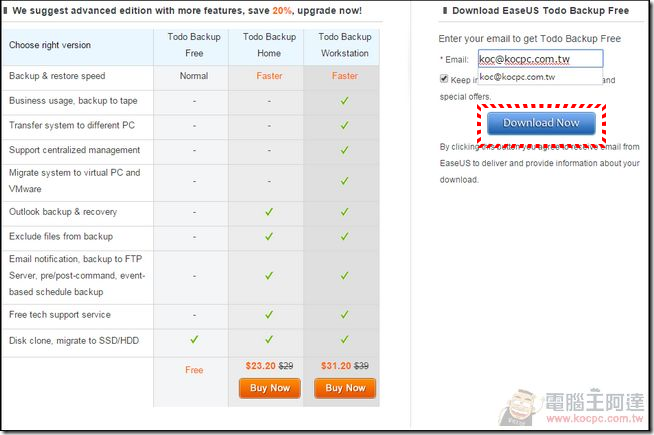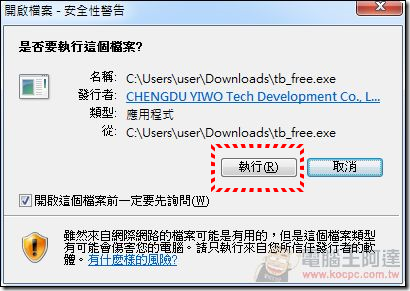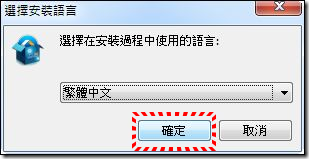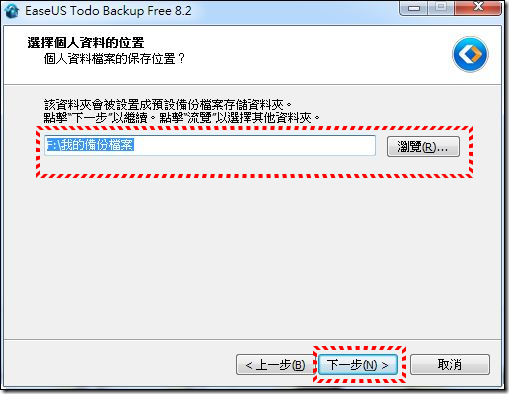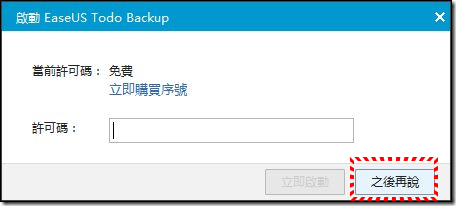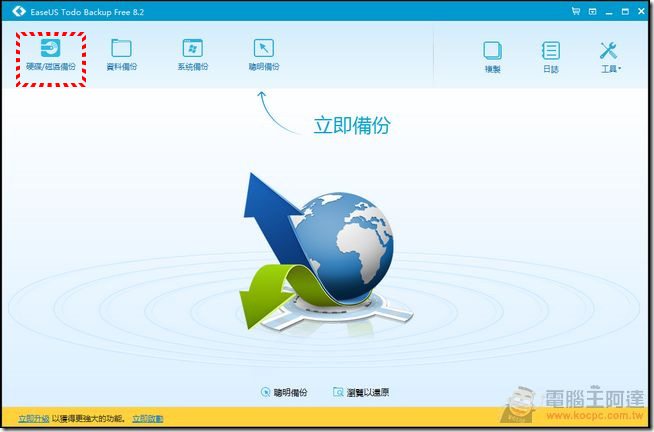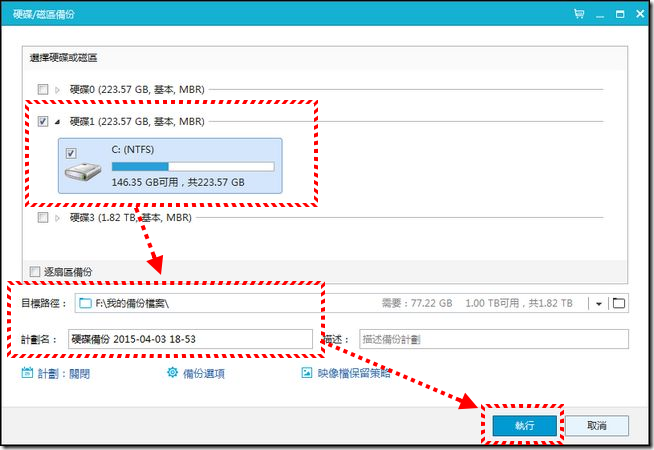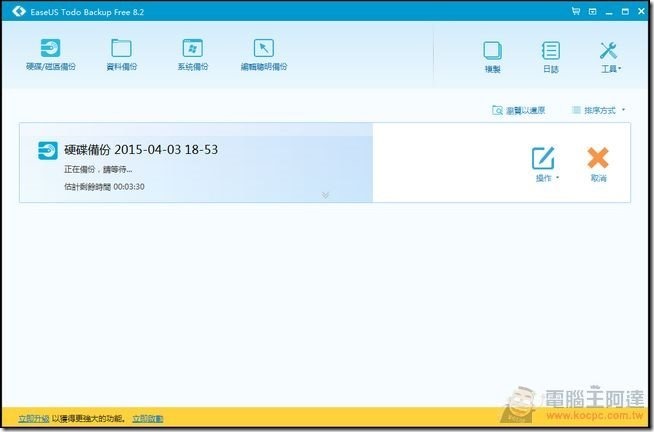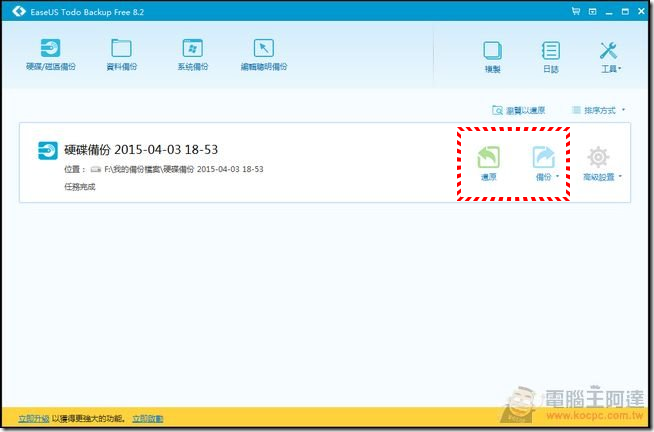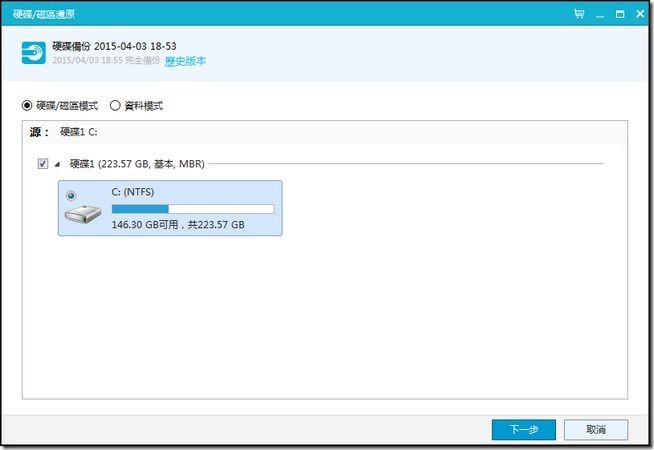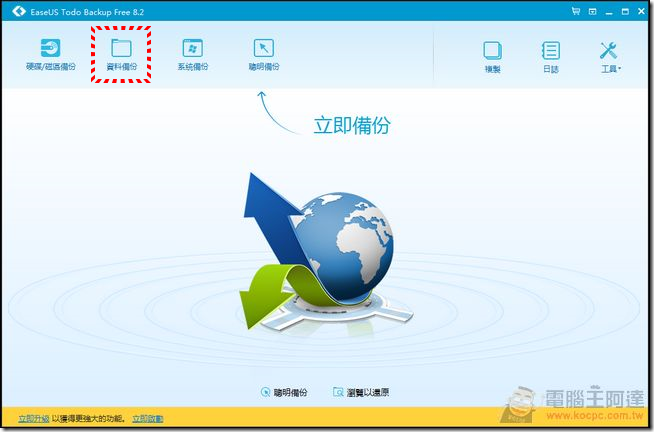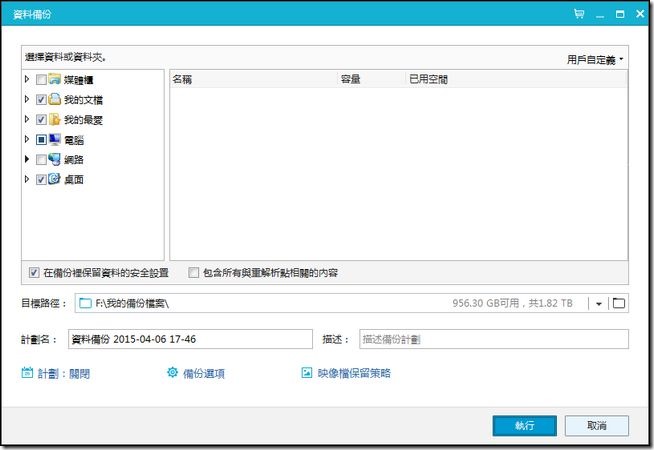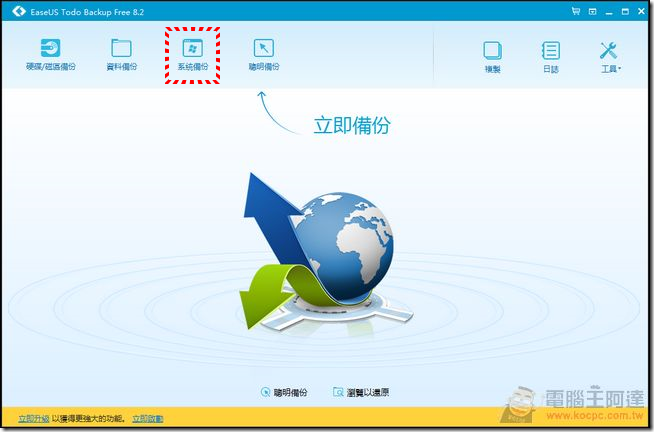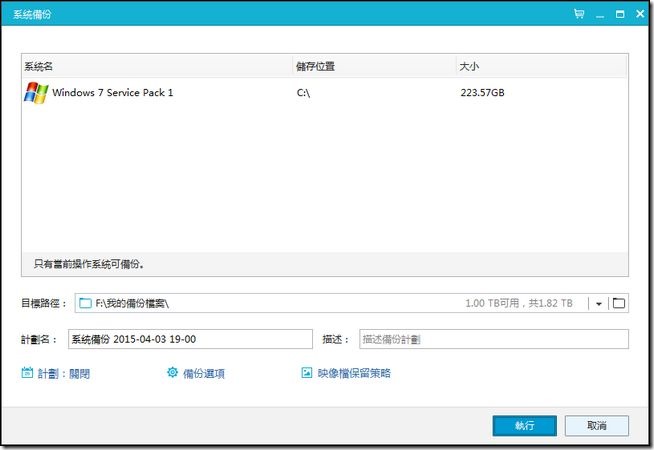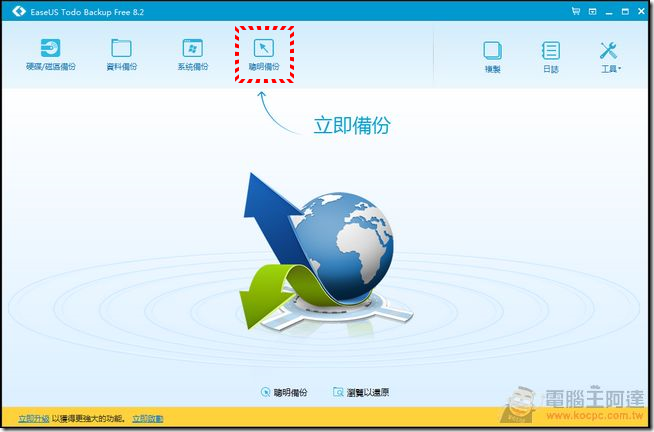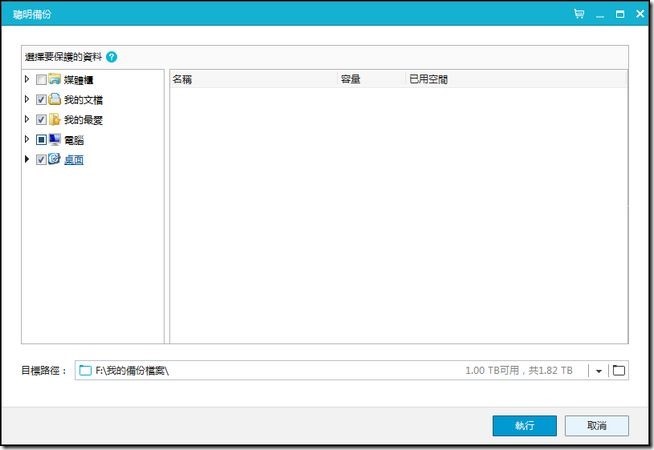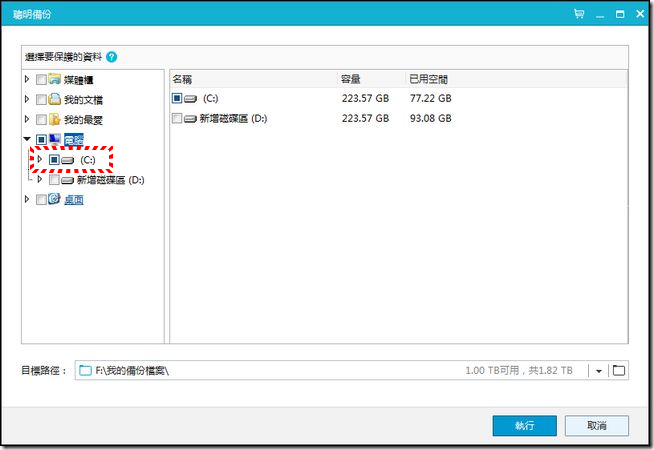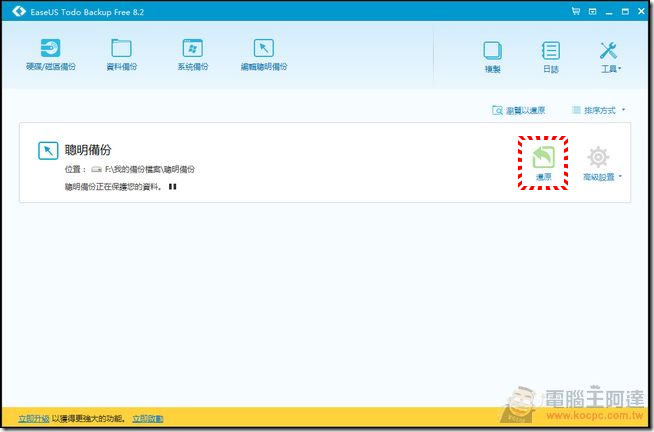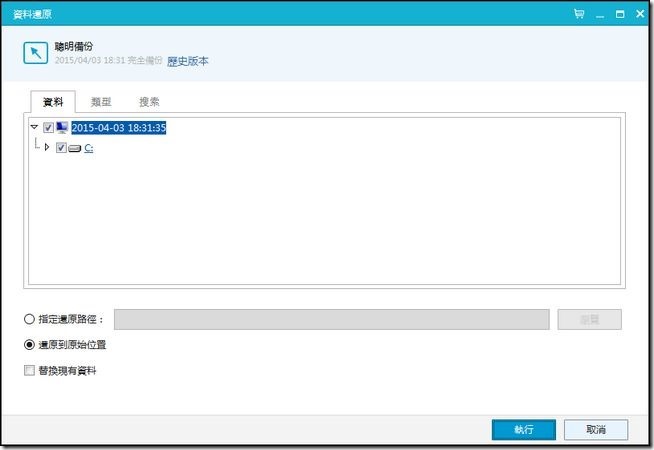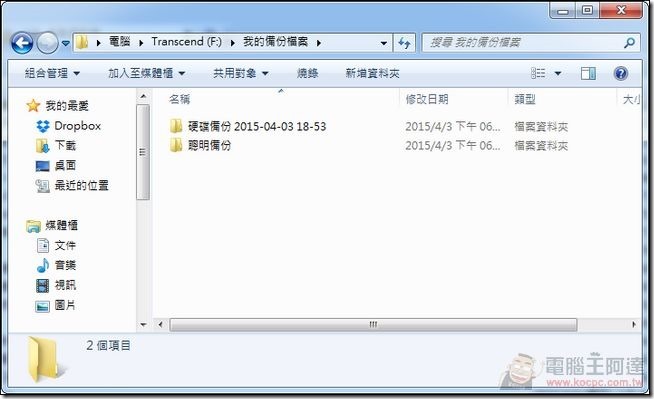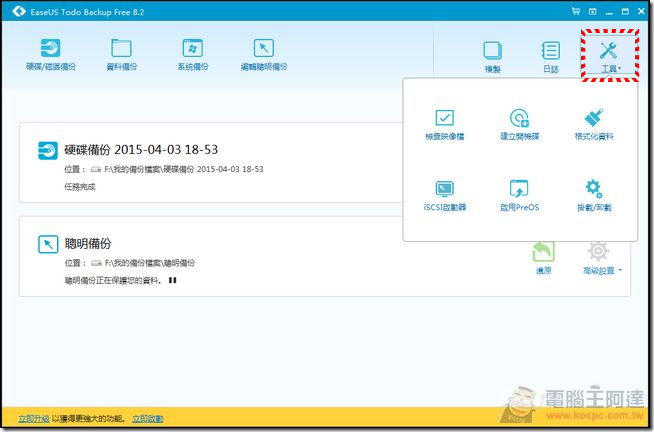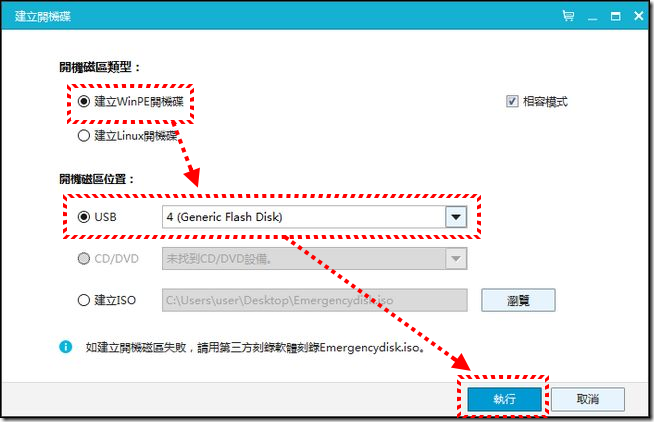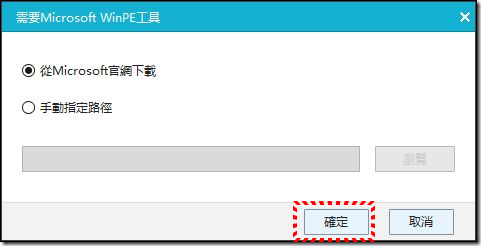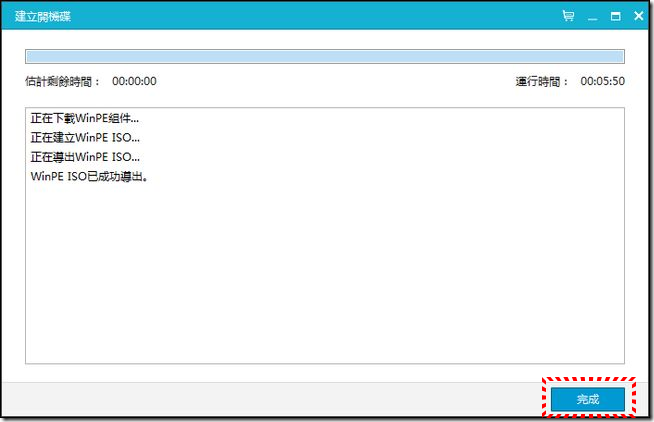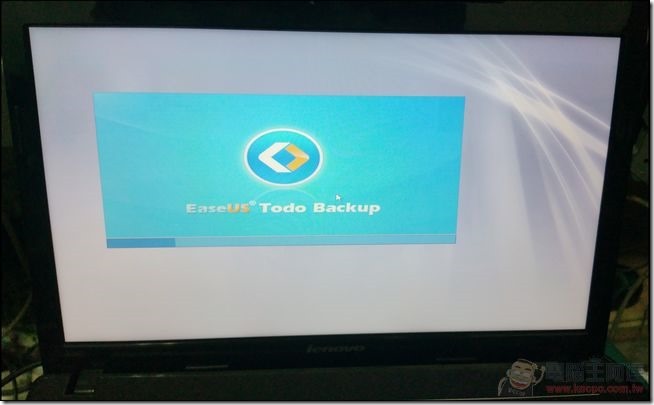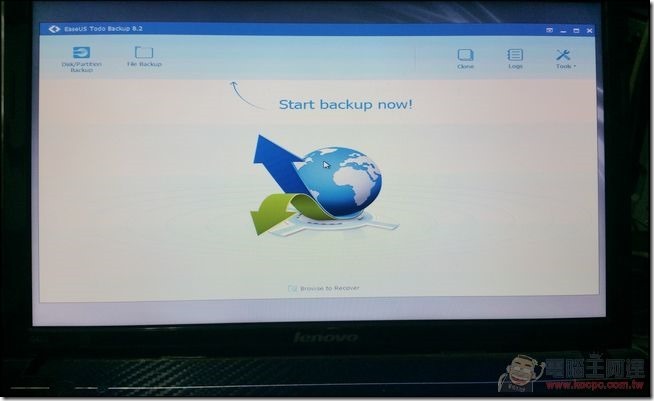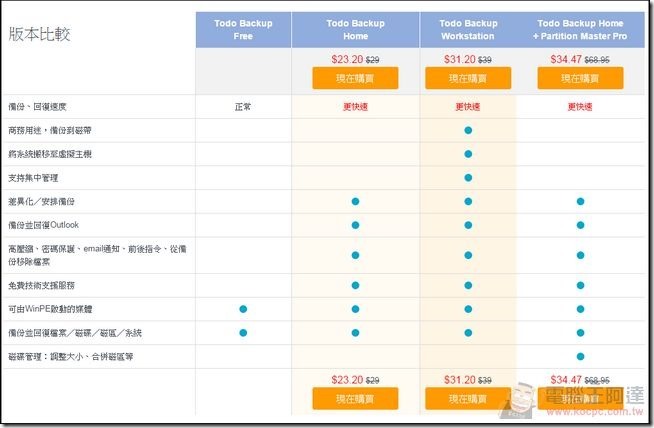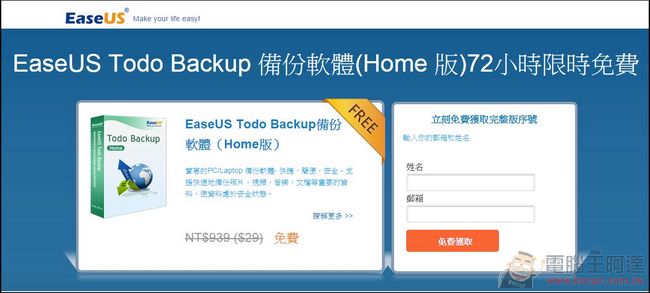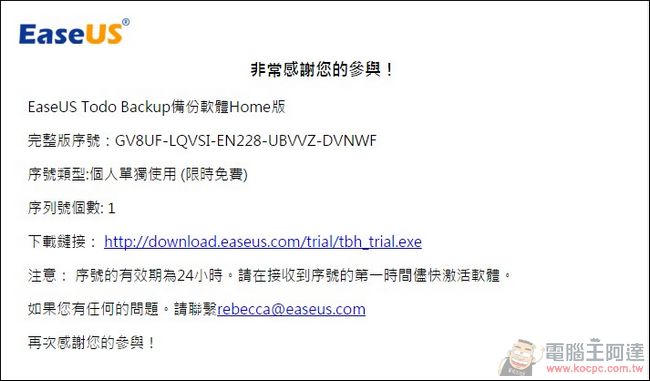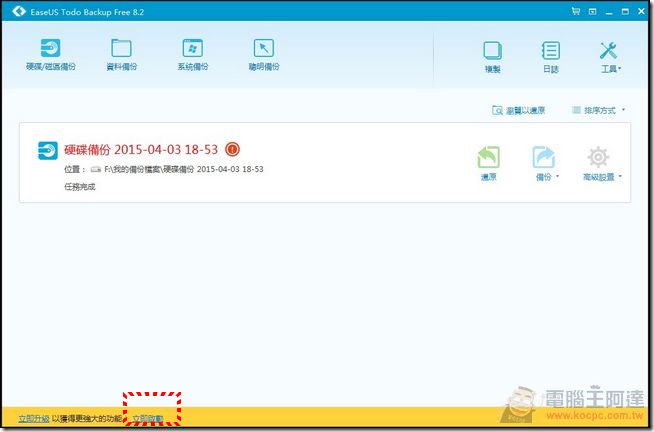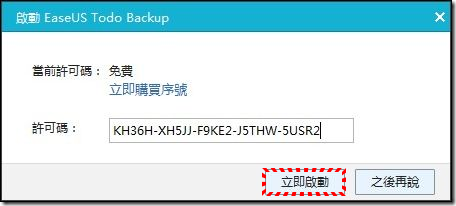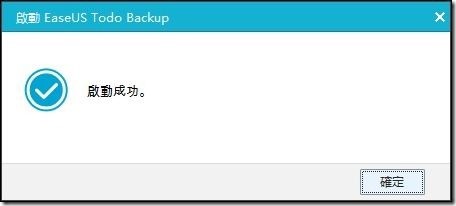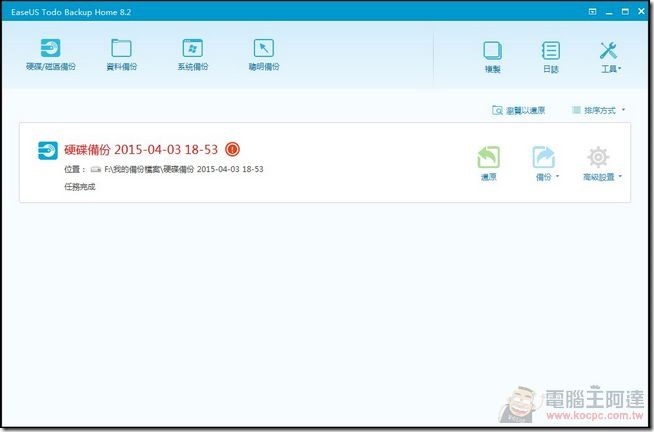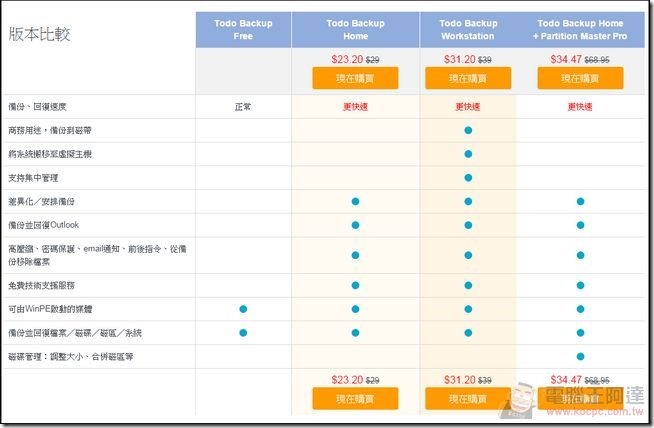UPDATE:由10/23起有三日的限時免費下載序號,快去搶!,取得方法在文末
今天介紹最簡單易用的系統備份還原軟體「EaseUS Todo Backup」,相信大家都有系統備份還原的需求,以往使用多年的「Ghost」在有些廠商預設使用 UFEI 與 GPT 之後開始出現備份還原失敗的問題(但初始安裝如果就是使用NTFS的話就沒這個問題),因此我也再找其他更簡單好用的備份還原工具。其中這套「EaseUS Todo Backup」是阿達測試的幾套軟體裡面最簡單易用的,重點是全中文化,基本的備份/還原功能還是免費的,相當好用(比我之前寫過的 Acronis True Image 簡單多了)!一起來看看怎麼使用吧!
EaseUS Todo Backup下載安裝
「EaseUS Todo Backup」是一套蠻知名的免費系統備份軟體,至今已經超過六百萬使用者,主要特點就是簡單易用,而且支援 XP/Vista/7/8.1 甚至還沒推出的 Windows 10,只要開啟 EaseUS Todo Backup 官網(請點我),接著輸入信箱後執行「Download Now」就可以免費下載(或請點我直接下載),EaseUS Todo Backup 是一套免費軟體,所有功能只要花錢購買序號就可以使用:
執行下載的安裝檔,並選擇「繁體中文」版本,接著一路執行「下一步」安裝:
其間軟體會要求您設定備份檔要存放的位置,阿達個人建議放在另一顆硬碟或外接式硬碟,這樣才不會系統碟掛了,連備份也一起魂歸恨離天:
安裝完畢後啟動 EaseUS Todo Backup:
第一次執行時會要求您輸入密碼,如果您只是要做一般備份還原工作的話,可以選擇「之後再說」直接開始使用 EaseUS Todo Backup:
EaseUS Todo Backup使用
EaseUS Todo Backup 共有四種備份功能(付費版更多),接下來為大家簡單介紹如何使用各項功能。
硬碟/磁區備份
簡單的說跟以往的 GHOST 一樣,把整顆硬碟或分割區裡面的所有檔案都備份唯一個檔案並存到指定路徑中,只要執行主畫面中的「硬碟/磁區備份」:
選擇要備份的硬碟或磁區(系統碟一般為C槽),並設定存放路徑後「執行」即可:
依照容量不同,備份約需10~20分鐘,備份期間電腦還是可以正常使用:
備份完成後再主畫面就會有「硬碟備份+日期」的備份檔,您可以再次備份或是直接還原,系統如果要恢復到這次備份的狀態只要執行「還原」:
並選擇還原模式就可以執行了:
資料備份
「資料備份」跟磁區備份不同的是,他只備份指定路徑的「資料」,並不備份系統檔,如您常存放檔案的路徑(我的文件夾、我的最愛…),這樣還原起來也比較快,不需要手動Copy檔案備份:
系統備份
則是指備份「系統」方便您日後重新安裝系統使用:
聰明備份
「聰明備份」他被說「聰明」的原因是他會自動定時的幫您備份系統,除了第一次的完整備份以外,之後都只針對期間的系統小變動進行備份,也因此雖然是經常性的備份,但所佔的容量並不會很大:
另外聰明備份也可以讓使用者自己指定要計畫性保護的內容,比如說我就只備份整個C槽(系統),但文件夾與我的最愛先排除掉(我另外使用「資料備份」):
這樣備份出來的結果,就可以確保我只備份了想要的資料與更新,其他變動性較大的資料夾就讓使用者自己處理,不過聰明備份會天天備份,而且無法(可能是我不會或免費版沒有)指定備份時間,所以在備份時系統會被拖慢:
要還原也很簡單,只要執行還原即可,還可以指定要不要替換現有資料(如果中毒的話建議勾選):
以上所備份的系統資料都會存放在指定路徑中,建議不要跟系統碟放在一起喔:
其他功能
如果電腦整個掛掉無法開機的時候,那時候不管再強的系統備份/還原軟體應該都沒用吧? EaseUS Todo Backup 的「建立開機碟」功能可以為大家輕鬆解決這個問題,只要執行「工具」—>「建立開機碟」:
如此就可以讓您自己建立開機光碟或開機USB隨身碟,最棒的是過程完全不需要任何電腦知識就可以製作,只要選擇開機類型(我選WinPE),設定為USB並選擇隨身碟後「執行」:
EaseUS Todo Backup 甚至會自動幫你從微軟官網下載 WinPE,稍等幾分鐘就做好 WinPE 救援隨身碟了,無敵簡單(我也是因為這個原因決定寫分享):
當電腦掛點無法開機的時候只要插到電腦USB連接埠,並指定隨身碟開機您就可以輕鬆自己救援系統了!是不是很簡單呢?不過要注意的是 EaseUS Todo Backup 建立的開機隨身碟就只有備份還原功能,不能執行其他軟體喔:
EaseUS Todo Backup 共有三個付費版本,其實講實話都不貴,其中的「Transfer system to different PC, Virtual PC and VMware」將系統備份到其他電腦與虛擬主機功能相當實用,我個人也在評估要不要購買(31.20美金),如果您也有系統備份/還原需求的話,免費的「EaseUS Todo Backup」是蠻不錯的選擇:
三日限免序號
今天(2/16) EaseUS Todp Backup 官網推出48小時限免活動只要輸入信箱就可以得到免費序號,如果您太晚看到的話就直接試試吧,不保證能用。首先一樣到官網(請點我),輸入 ID 與 email:
接著會得到一組序號「GV8UF-LQVSI-EN228-UBVVZ-DVNWF」我測了別台電腦序號都一樣,大家可以直接複製貼上即可:
接著執行 EaseUS Todo Backup 免費版的主畫面左下角的「立即啟動」:
輸入序號這樣就完成啟動了:
原本的EaseUS Todo Backup Free 就變成正式版的 EaseUS Todo Backup Home了!功能超完整的,只有今天快下載吧!
延伸閱讀: